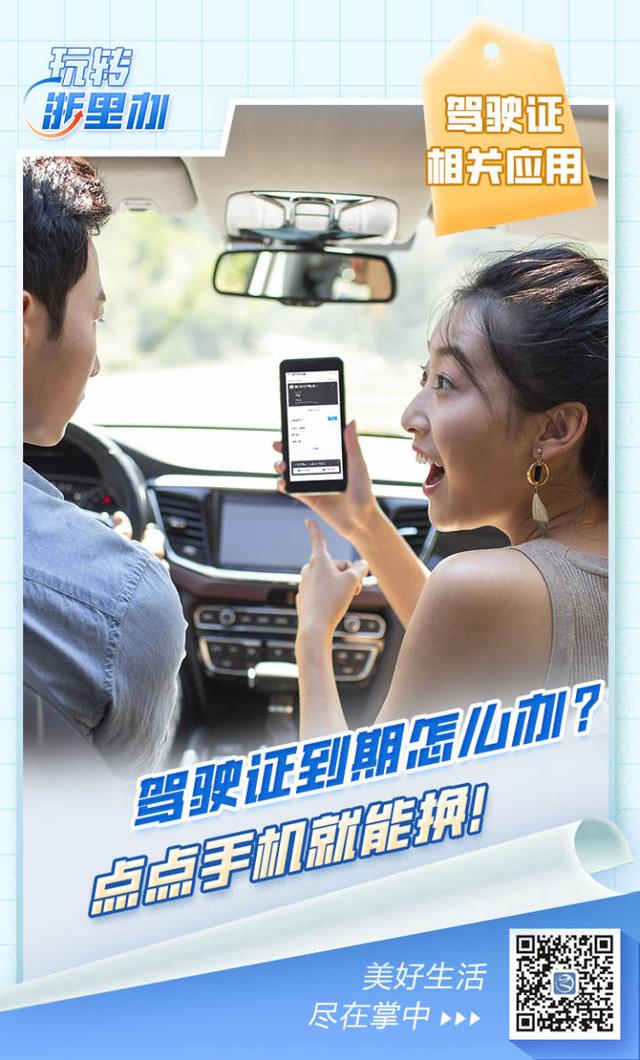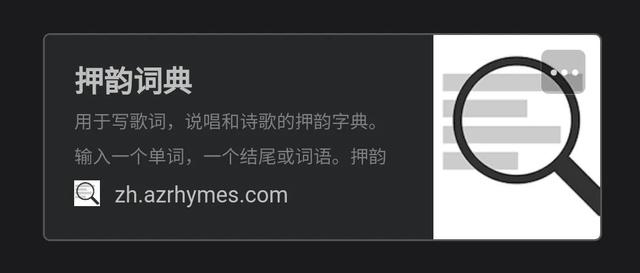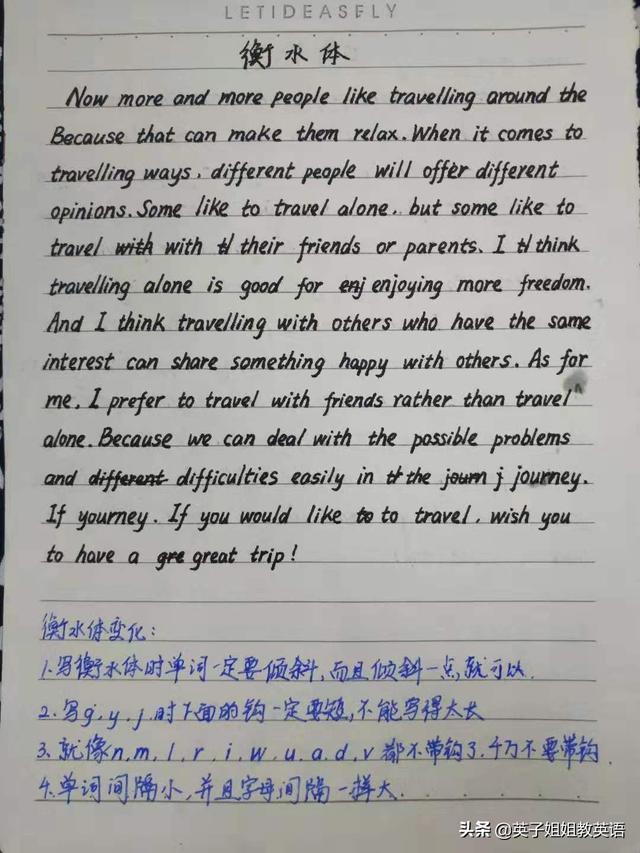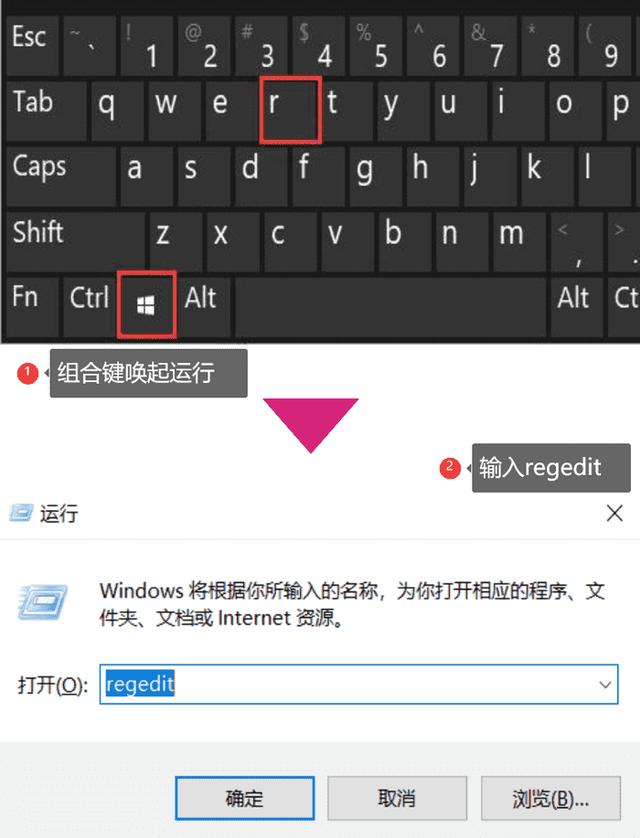u盘写入保护不能删除文件(当你使用U盘新建文件提示)
如题,当你使用电脑USB端口想在U盘内新建文件或者复制粘贴时,弹窗出现提示“介质受写入保护”的时候应该怎么做?,我来为大家科普一下关于u盘写入保护不能删除文件?下面希望有你要的答案,我们一起来看看吧!

u盘写入保护不能删除文件
如题,当你使用电脑USB端口想在U盘内新建文件或者复制粘贴时,弹窗出现提示“介质受写入保护”的时候应该怎么做?
方案一:关闭U盘写保护(xp系统)
1、观察U盘上有没有写保护开关(通常是一个滑块,标注有Lock字样):
2、点击【开始】→【运行】
输入”regedit”
找到{【HKEY_LOCAL_MACHINE\SYSTEM\CurrentControlSet\Control】:
看是否有StorageDevicePolicies项,如果没有,新建该项
新建:右键【Control】→选择【新建】→选择【项】,命名为”StorageDevicePolicies”:
在StorageDevicePolicies下,创建DWORD的键值,命名为WriteProtect:
双击 WriteProtect设置数值数据为"0",点击【确定】 :
3、设置好后,尝试重新插拔U盘
方案二:运行磁盘检测修复命令(xp系统)
1、【开始】→【运行】→输入“cmd”→点击【确认】:
输入“chkdsk H: /F”(其中“H:”是U盘盘符,如果U盘是G盘就输出“chkdsk G: /F”),输入后点击键盘回车键:
命令运行后,尝试重新插拔U盘
方案三:以上方案都无效,建议格式化U盘
1、请先将U盘中重要文件保存在本地磁盘或其他U盘,再执行格式化的操作
2、格式化步骤:右键U盘盘符→【格式化】→【开始】:
3、勾选【快速格式化】→【开始】:
如果你在使用U盘的时候遇到了这种情况,希望我这篇说明能帮你解决问题。
请多多关注哦,不定期更新杂文
,免责声明:本文仅代表文章作者的个人观点,与本站无关。其原创性、真实性以及文中陈述文字和内容未经本站证实,对本文以及其中全部或者部分内容文字的真实性、完整性和原创性本站不作任何保证或承诺,请读者仅作参考,并自行核实相关内容。文章投诉邮箱:anhduc.ph@yahoo.com